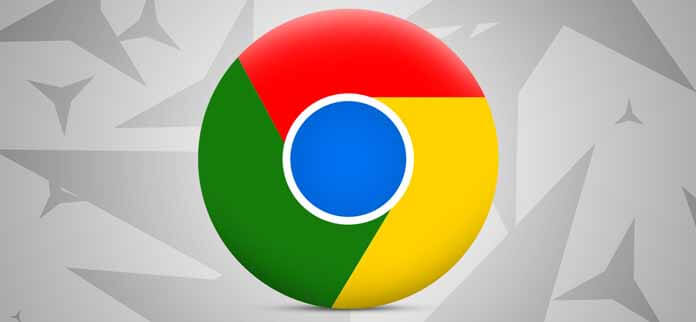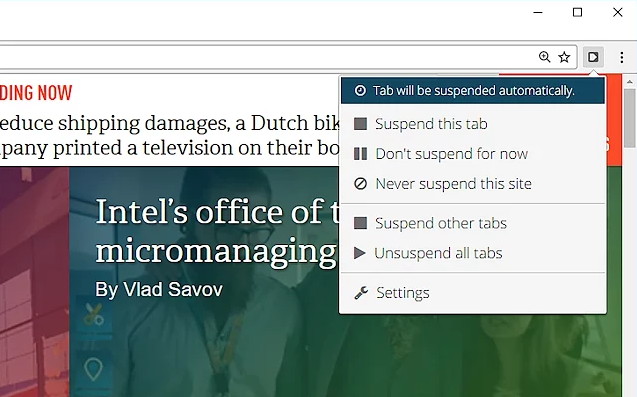A pesar de los esfuerzos de Google en crear un navegador que consuma pocos recursos, nosotros sabemos muy bien que Google Chrome puede adueñarse de una buena cantidad de memoria RAM de nuestro sistema y un par de ciclos de nuestra CPU.
Índice de contenidos
Trucos y consejos para liberar memoria en Google Chrome
En este artículo os vamos a comentar algunos ‘trucos’ con el que podemos liberar algo de memoria RAM en Google Chrome, sobretodo para aquellos que suelen navegar con 20 pestañas abiertas.
Reiniciar Chrome
Resulta que Google Chrome puede de alguna forma reiniciarse, donde toda la memoria que consume el navegador se purga, liberando una gran cantidad de memoria RAM. Lamentablemente Chrome no tiene un botón especifico que reinicie el navegador, esto solo podremos hacerlo escribiendo la dirección chrome://restart.
Para no tener que escribir esta url en la barra de direcciones cada vez que queramos reiniciar el navegador, podríamos enviar esta dirección a favoritos. Una vez enviado a nuestros marcadores favoritos, podremos abrir el panel rápidamente con ‘Ctrl + D’ en Windows y ‘Cmd + D’ en macOS.
Extensión para suspender pestañas
Otra de las posibles soluciones para liberar memoria RAM en Chrome no sería en realidad un truco sino una extensión. Tab Memory Saver es una de las opciones más interesantes. Con esta extensión podremos suspender las pestañas que no utilizamos para que se libere memoria. Podremos suspender las pestañas manualmente o indicar que se suspendan automáticamente aquellas que no están abiertas en ese momento luego de X tiempo.
Te recomendamos la lectura de como acelerar Windows 10.
Desinstalar extensiones
Una opción muy recomendable para liberar memoria es desinstalar aquellas extensiones que no se utilizan. Las extensiones suelen consumir memoria RAM y cuando se abre una buena cantidad de pestañas, pueden hacer una diferencia importante en el consumo de recursos. Intenta utilizar solo las extensiones que sean vitales para el uso diario.
Espero les haya sido de utilidad estos ‘trucos’ y nos vemos en la próxima.
Fuente: labnol